Page 1

Operating
Instructions
RI FB PRO/i
RI MOD/i CC ProfiNet
DE
EN-US
Bedienungsanleitung
Operating instructions
42,0410,2200 020-06022023
Page 2

Page 3

Inhaltsverzeichnis
Allgemeines 4
Sicherheit 4
Anschlüsse und Anzeigen 4
Eigenschaften der Datenübertragung 6
Systemreaktionen bei Kommunikationsproblemen 6
Konfigurationsparameter 6
Vergabe der IP-Adresse des Busmoduls 7
Vergabe der IP-Adresse des Busmoduls 7
IP-Adresse des Busmoduls anzeigen 7
IP-Einstellungen und Gerätenamen löschen 7
Prozessdaten-Breite des Busmoduls einstellen 9
Prozessdaten-Breite des Busmoduls einstellen 9
Ein- und Ausgangssignale 10
Datentypen 10
Verfügbarkeit der Eingangssignale 10
Eingangssignale (vom Roboter zur Stromquelle) 10
Wertebereich Working mode 15
Wertebereich Documentation mode 15
Wertebereich Process controlled correction 16
Wertebereich Processline selection 16
Wertebereich TWIN mode 16
Verfügbarkeit der Ausgangssignale 17
Ausgangssignale (von der Stromquelle zum Roboter) 17
Zuordnung Sensorstatus 1-4 20
Wertebereich Safety status 20
Wertebereich Process Bit 21
DE
3
Page 4

Allgemeines
1234567
8
21
Sicherheit
Anschlüsse und
Anzeigen
WARNUNG!
Gefahr durch Fehlbedienung und fehlerhaft durchgeführte Arbeiten.
Schwere Personen- und Sachschäden können die Folge sein.
Alle in diesem Dokument beschriebenen Arbeiten und Funktionen dürfen
▶
nur von technisch geschultem Fachpersonal ausgeführt werden.
Dieses Dokument vollständig lesen und verstehen.
▶
Sämtliche Sicherheitsvorschriften und Benutzerdokumentationen dieses
▶
Gerätes und aller Systemkomponenten lesen und verstehen.
Pin-Belegung RJ 45 ProfiNet Anschluss
1 TD+
2 TD-
3 RD+
6 RD-
4,5,7,8Normalerweise nicht ver-
wendet; um die Signalvollständigkeit sicherzustellen, sind diese Pins miteinander verbunden und enden
über einen Filterkreis am
Schutzleiter (PE).
RJ 45 ProfiNet Anschluss
Pin-Belegung Fiber Optic (FO) Anschluss
1 Optisches Signal vom Any-
bus CompactCom Modul
2 Optisches Signal vom Any-
bus CompactCom Modul
Fiber Optic (FO) Anschluss
4
Page 5

(1) LED MS - Modulstatus
LED MS - Modulstatus
Aus:
keine Versorgungsspannung / Modul
im Setup- oder Initialisierungs-Modus
Leuchtet grün:
normaler Betrieb
Blinkt grün (einmal):
Diagnoseprozess läuft
Leuchtet rot:
Ausnahmezustand, schwerer Fehler, ...
Leuchtet abwechselnd rot und grün:
Firmwareupdate. Während des Updates das Modul nicht von der Spannungsversorgung trennen - dies
könnte Schäden am Modul zur Folge
haben!
(2) LED NS - Netzwerkstatus
Aus:
Offline; keine Versorgungsspannung
oder keine Verbindung mit IO Controller
DE
LED NS - Netzwerkstatus
Leuchtet grün:
Online (RUN); Verbindung mit IO
Controller hergestellt, IO Controller
in Betrieb
Blinkt grün (einmal):
Online (STOP); Verbindung mit
IO Controller hergestellt, IO Controller nicht in Betrieb, IO-Daten
fehlerhaft, IRT-Synchronisation
nicht fertiggestellt
Blinkt grün (dauerhaft):
Von Engineering-Tools verwendet,
um den Netzwerk-Knoten zu identifizieren
Leuchtet rot:
das Modul hat einen schweren internen Fehler festgestellt
Blinkt rot (einmal):
Stationsname nicht gesetzt
Blinkt rot (zweimal):
IP-Adresse nicht gesetzt
Blinkt rot (dreimal):
Konfigurationsfehler; erwartete
Identifikation stimmt nicht mit der
tatsächlichen Identifikation überein
5
Page 6

Eigenschaften
der Datenübertragung
Übertragungstechnik:
Ethernet
Medium:
Bei der Auswahl der Kabel, Stecker und Abschluss-Widerstände ist die Profinet Montagerichtline für die Planung und Installation von Profinet Systemen
zu beachten.
Seitens Hersteller wurden die EMV-Tests mit dem Kabel IEC-C5DD4UGG0150A20A20-E durchgeführt.
Seitens Hersteller wurden die EMV-Tests mit einer Buszykluszeit von 32ms
durchgeführt.
Übertragungs-Geschwindigkeit:
100 Mbit/s, Full-Duplex-Mode
Busanschluss:
Ethernet RJ45 / SCRJ (Fiber Optic)
Systemreaktionen bei Kommunikationsproblemen
Konfigurationsparameter
Die Eingangssignale (vom Roboter zur Stromquelle) werden auf 0 zurückgesetzt,
wenn:
die Kommunikation unterbrochen wird (Kabelbruch, ....)
-
der IO Controller in den Betriebszustand STOP wechselt
-
ein Submodul einen IOPS-Status als BAD meldet
-
Dadurch wird beispielsweise das Signal Robot ready auf 0 gesetzt und die laufende Schweißung gestoppt.
Bei einigen Robotersteuerungen kann es erforderlich sein die hier beschriebenen Konfigurationsparameter anzugeben, damit das Busmodul mit dem Roboter kommunizieren kann.
Parameter: Wert:
Device ID 0320
Vendor ID 01B0
hex
hex
(800
(432
) Fronius ProfiNet 2-Port
dez
) Fronius International GmbH
dez
Station Type fronius-fb-pro-pn-2p
Die folgenden Parameter geben Detailinformationen über das Busmodul. Auf
die Daten kann durch den Profibus-Master mittels azyklischer Lese/SchreibDienste zugegriffen werden.
Parameter: Wert:
IM Manufacturer ID 01B0
hex
(432
) Fronius International GmbH
dez
IM Order ID 4.044.016 (Kupfer) / 4.044.017 (Lichtwellenleiter)
IM Revision Counter 0
IM Profile ID F600
IM Profile Specific
hex
0004
(0
hex
hex
)
dez
(62976
(4
dez
) Generic Device
dez
) No profile
Type
IM Version 0101
IM Supported 0000
hex
hex
(257
(0
)
dez
) IM0 supported
dez
6
Page 7

Vergabe der IP-Adresse des Busmoduls
DE
Vergabe der IPAdresse des
Busmoduls
IP-Adresse des
Busmoduls anzeigen
Bei ProfiNet wird die Vergabe der IPAdresse, der Subnet-Mask und des Default-Gateways vom Master durchgeführt. Auch ein Gerätename wird
dem Interface vom Master zugewiesen.
Deshalb kann die IP-Adresse nicht
über den DIP-Schalter eingestellt werden.
Die Kommunikation läuft über die vom
Master zugewiesene IP-Adresse.
Die vom Master vergebene IP-Adresse des Busmoduls kann auf der Website der
Stromquelle eingesehen werden. Hierzu wie nachfolgend angeführt vorgehen.
IP-Adresse der verwendeten Stromquelle notieren:
Am Bedienpanel der Stromquelle „Voreinstellungen“ auswählen
1
Am Bedienpanel der Stromquelle „System“ auswählen
2
Am Bedienpanel der Stromquelle „Information“ auswählen
3
Angezeigte IP-Adresse notieren (Beispiel: 10.5.72.13)
4
IP-Einstellungen
und Gerätenamen löschen
Website der Stromquelle im Internetbrowser aufrufen:
Computer mit dem Netzwerk der Stromquelle verbinden
5
IP-Adresse der Stromquelle in die Suchleiste des Internetbrowsers eingeben
6
und bestätigen
Standard-Benutzernamen (admin) und Passwort (admin) eingeben
7
Website der Stromquelle wird angezeigt
-
IP-Adresse des Busmoduls anzeigen:
Auf der Website der Stromquelle den Reiter „RI FB PRO/i“ auswählen
8
Bei Punkt „Feldbus Konfiguration“ wird die aktuelle IP-Adresse angezeigt
9
Beispielsweise: 192.168.0.12
Für das Löschen der IP-Einstellungen und des Gerätenamens stehen die zwei
nachfolgend angeführten Möglichkeiten zur Verfügung.
Mittels DIP-Schalter:
Alle Positionen am DIP-Schalter in Stellung OFF schalten (Position 1 - 6)
1
Interface neu starten
2
(Spannungsversorgung unterbrechen und anschließend wieder herstellen)
Auf der Website der Stromquelle:
Auf der Website der Stromquelle den Reiter „RI FB PRO/i“ auswählen
1
7
Page 8

Bei Punkt „Modulkonfiguration / Modul-Operationen“ das Feld „Werksein-
2
stellungen setzen“ auswählen
Bei Punkt „Modulkonfiguration / Modul-Operationen“ das „Feldbus-Modul
3
neu starten“ auswählen
das Feldbus-Modul wird neu gestartet und die IP-Einstellungen werden
-
gelöscht
8
Page 9

Prozessdaten-Breite des Busmoduls einstellen
DE
ProzessdatenBreite des Busmoduls einstellen
IP-Adresse der verwendeten Stromquelle notieren:
Am Bedienpanel der Stromquelle „Voreinstellungen“ auswählen
1
Am Bedienpanel der Stromquelle „System“ auswählen
2
Am Bedienpanel der Stromquelle „Information“ auswählen
3
Angezeigte IP-Adresse notieren (Beispiel: 10.5.72.13)
4
Website der Stromquelle im Internetbrowser aufrufen:
Computer mit dem Netzwerk der Stromquelle verbinden
5
IP-Adresse der Stromquelle in die Suchleiste des Internetbrowsers eingeben
6
und bestätigen
Standard-Benutzernamen (admin) und Passwort (admin) eingeben
7
Website der Stromquelle wird angezeigt
-
Prozessdaten-Breite des Busmoduls einstellen:
Auf der Website der Stromquelle den Reiter „RI FB PRO/i“ auswählen
8
Bei Punkt „Prozessdaten“ die gewünschte Prozessdaten-Konfiguration
9
auswählen
„Speichern“ auswählen
10
Die Feldbus-Verbindung wird neu gestartet und die Konfiguration über-
-
nommen
9
Page 10

Ein- und Ausgangssignale
Datentypen Folgende Datentypen werden verwendet:
UINT16 (Unsigned Integer)
-
Ganzzahl im Bereich von 0 bis 65535
SINT16 (Signed Integer)
-
Ganzzahl im Bereich von -32768 bis 32767
Umrechnungsbeispiele:
für positiven Wert (SINT16)
-
z.B. gewünschter Drahtvorschub x Faktor
12.3 m/min x 100 = 1230
für negativen Wert (SINT16)
-
z.B. gewünschte Lichtbogen-Korrektur x Faktor
-6.4 x 10 = -64
= FFC0
dez
= 04CE
dez
hex
hex
Verfügbarkeit
der Eingangssignale
Eingangssignale
(vom Roboter
zur Stromquelle)
Die nachfolgend angeführten Eingangssignale sind ab Firmware V1.7.0 des RI FB
PRO/i verfügbar.
10
Page 11

Adresse
relativ absolut
Prozess-
Image
DE
WORD
0
BYTE
BIT
0 0 Welding Start steigend
1 1 Robot ready High
2 2 Working mode Bit 0 High
3 3 Working mode Bit 1 High
0
4 4 Working mode Bit 2 High
5 5 Working mode Bit 3 High
6 6 Working mode Bit 4 High
7 7 —
0 8 Gas on steigend
1 9 Wire forward steigend
2 10 Wire backward steigend
3 11 Error quit steigend
4 12 Touch sensing High
1
5 13 Torch blow out steigend
6 14 Processline selection Bit 0 High Siehe Tabelle
7 15 Processline selection Bit 1 High
BIT
Signal
Aktivität /
Datentyp
Bereich
Siehe Tabelle
Wertebereich
Working mode
Wertebereich
selection auf Sei-
auf Seite 15
Processline
te 16
Faktor
Standard
ü ü
Economy
0 16 Welding Simulation High
1 17 Synchro pulse on High
2 18 —
3 19 —
2
4 20 —
5 21 —
6 22 Wire brake on High
1
7 23 Torchbody Xchange High
ü ü
0 24 —
1 25 Teach mode High
2 26 —
3 27 —
3
4 28 —
5 29 Wire sense start steigend
6 30 Wire sense break steigend
7 31 —
11
Page 12

Adresse
relativ absolut
Prozess-
Image
WORD
2
BYTE
BIT
0 32 TWIN mode Bit 0 High Siehe Tabelle
1 33 TWIN mode Bit 1 High
2 34 —
3 35 —
4
4 36 —
5 37 Documentation mode High
6 38 —
7 39 —
0 40 —
1 41 —
2 42 —
3 43 —
5
4 44 —
BIT
Signal
Aktivität /
Datentyp
Bereich
Wertebereich
TWIN mode auf
Siehe Tabelle
Wertebereich Do-
cumentation mo-
de auf Seite 15
Seite 16
Faktor
Standard
ü ü
Economy
5 45 —
6 46 —
7 47
Disable process controlled
correction
High
12
Page 13

Adresse
relativ absolut
Prozess-
Image
DE
WORD
3
BYTE
BIT
0 48 —
1 49 —
2 50 —
3 51 —
6
4 52 —
5 53 —
6 54 —
7 55 —
0 56
1 57
2 58
3 59
7
4 60
BIT
Signal
ExtInput1 => OPT_Output
1
ExtInput2 => OPT_Output
2
ExtInput3 => OPT_Output
3
ExtInput4 => OPT_Output
4
ExtInput5 => OPT_Output
5
Aktivität /
Datentyp
High
High
High
High
High
Bereich
Faktor
Standard
ü ü
Economy
5 61
6 62
7 63
8 0-7 64-71
4
9 0-7 72-79
10,
5
0-7 80-95
11
ExtInput6 => OPT_Output
6
ExtInput7 => OPT_Output
7
ExtInput8 => OPT_Output
8
Welding characteristic- /
Job number
Beim Schweißverfahren
MIG/MAG Puls-Synergic,
MIG/MAG Standard-Synergic,
MIG/MAG Standard-Manuell,
MIG/MAG PMC,
MIG/MAG LSC,
CMT,
ConstantWire:
Wire feed speed command
value
Beim Job-Betrieb:
Power correction
High
High
High
UINT16 0 bis 1000 1
-327,68 bis
SINT16
SINT16
327,67
[m/min]
-20,00 bis
20,00
[%]
100
100
ü ü
ü ü
13
Page 14
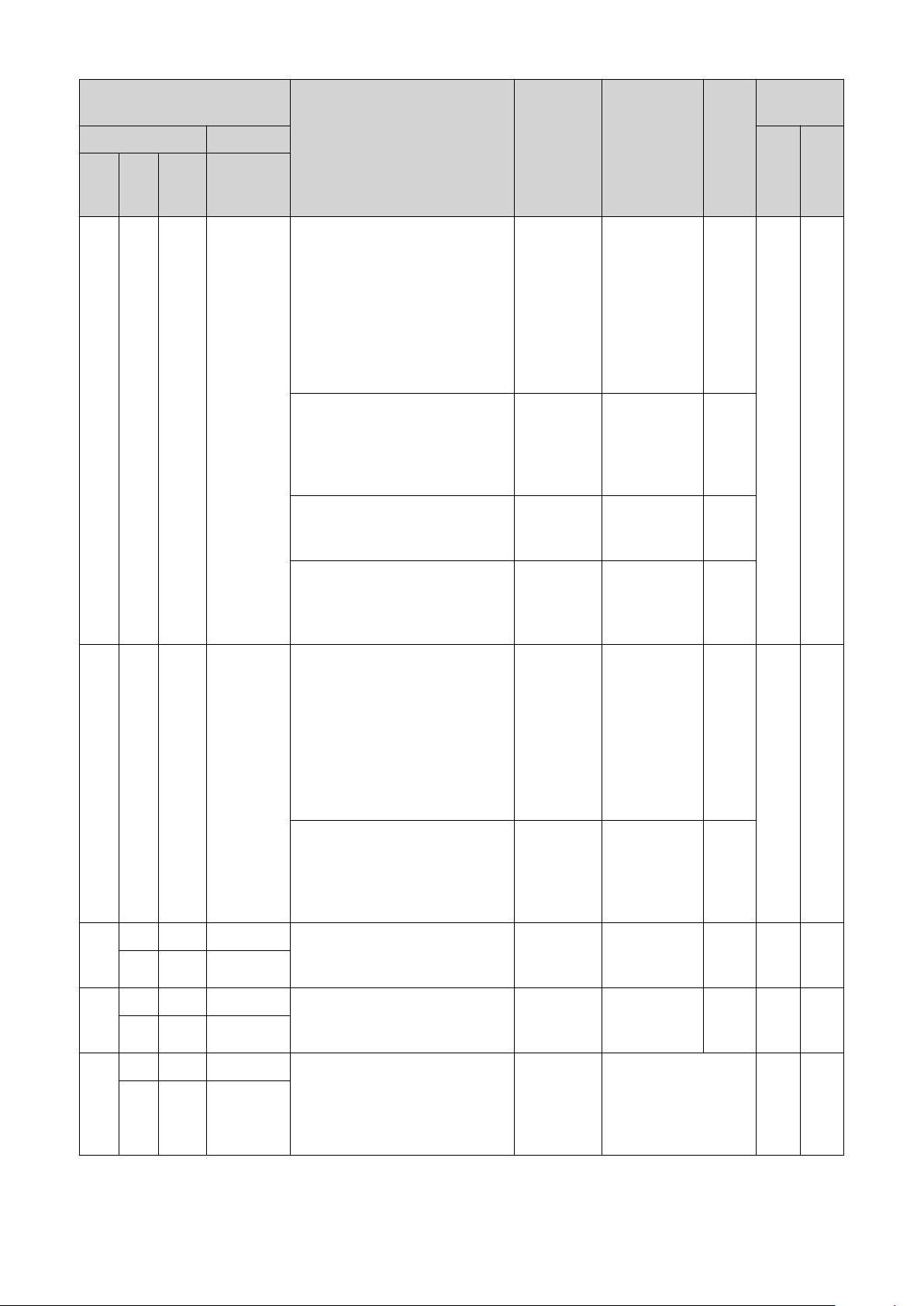
Adresse
relativ absolut
Prozess-
Image
WORD
6
BYTE
12,
0-7 96-111
13
BIT
BIT
Signal
Beim Schweißverfahren
MIG/MAG Puls-Synergic,
MIG/MAG Standard-Synergic,
MIG/MAG PMC,
MIG/MAG LSC,
CMT:
Arclength correction
Beim Schweißverfahren
MIG/MAG Standard-Manuell:
Welding voltage
Beim Job-Betrieb:
Arclength correction
Beim Schweißverfahren
ConstantWire:
Hotwire current
Aktivität /
Datentyp
SINT16
UINT16
SINT16
UINT16
Bereich
-10,0 bis
10,0
[Schritte]
0,0 bis
6553,5
[V]
-10,0 bis
10,0
[Schritte]
0,0 bis
6553,5
[A]
10
10
10
10
Faktor
Standard
ü ü
Economy
14,
7
8
9
10
0-7 112-127
15
16 0-7 128-135
17 0-7 136-143
18 0-7 144-151
19 0-7 152-159
20 0-7 160-167
21 0-7 168-175
Beim Schweißverfahren
MIG/MAG Puls-Synergic,
MIG/MAG Standard-Synergic,
MIG/MAG PMC,
MIG/MAG LSC,
CMT:
Pulse-/dynamic correction
Beim Schweißverfahren
MIG/MAG Standard-Manuell:
Dynamic
Wire retract correction UINT16
Welding speed UINT16
Process controlled correction
SINT16
UINT16
-10,0 bis
10,0
[Schritte]
0,0 bis
10,0
[Schritte]
0,0 bis
10,0
[Schritte]
0,0 bis
1000,0
[cm/min]
Siehe Tabelle
Wertebereich
Process control-
led correction auf
Seite 16
10
10
10
10
ü ü
ü
ü
ü
14
Page 15

Adresse
relativ absolut
Prozess-
Image
DE
WORD
BYTE
BIT
22 0-7 176-183
11
23 0-7 184-191
24 0-7 192-199
12
25 0-7 200-207
26 0-7 208-215
13
27 0-7 216-223
28 0-7 224-231
14
29 0-7 232-239
30 0-7 240-247
15
31 0-7 248-255
32 0-7 256-263
16
33 0-7 264-271
34 0-7 272-279
17
35 0-7 280-287
36 0-7 288-295
18
37 0-7 296-303
BIT
Signal
Aktivität /
Datentyp
Bereich
—
—
—
—
Wire forward / backward
length
UINT16
OFF / 1 bis
65535
[mm]
OFF / 0,5
Wire sense edge detection UINT16
bis 20,0
[mm]
—
—
1
10
Faktor
Standard
Economy
ü
ü
ü
ü
ü
ü
ü
ü
38 0-7 304-311
19
39 0-7 312-319
Wertebereich
Working mode
Wertebereich
Documentation
mode
Seam number UINT16
0 bis
65535
1
Bit 4 Bit 3 Bit 2 Bit 1 Bit 0 Beschreibung
0 0 0 0 0 Parameteranwahl intern
0 0 0 0 1 Kennlinien Betrieb Sonder 2-Takt
0 0 0 1 0 Job-Betrieb
0 1 0 0 0 Kennlinien Betrieb 2-Takt
0 1 0 0 1 MIG/MAG Standard-Manuell 2-Takt
1 0 0 0 1 Kühlmittel-Pumpe stoppen
Wertebereich Betriebsart
Bit 0 Beschreibung
0 Nahtnummer von Stromquelle (intern)
1 Nahtnummer von Roboter (Word 19)
Wertebereich Dokumentationsmodus
ü
15
Page 16
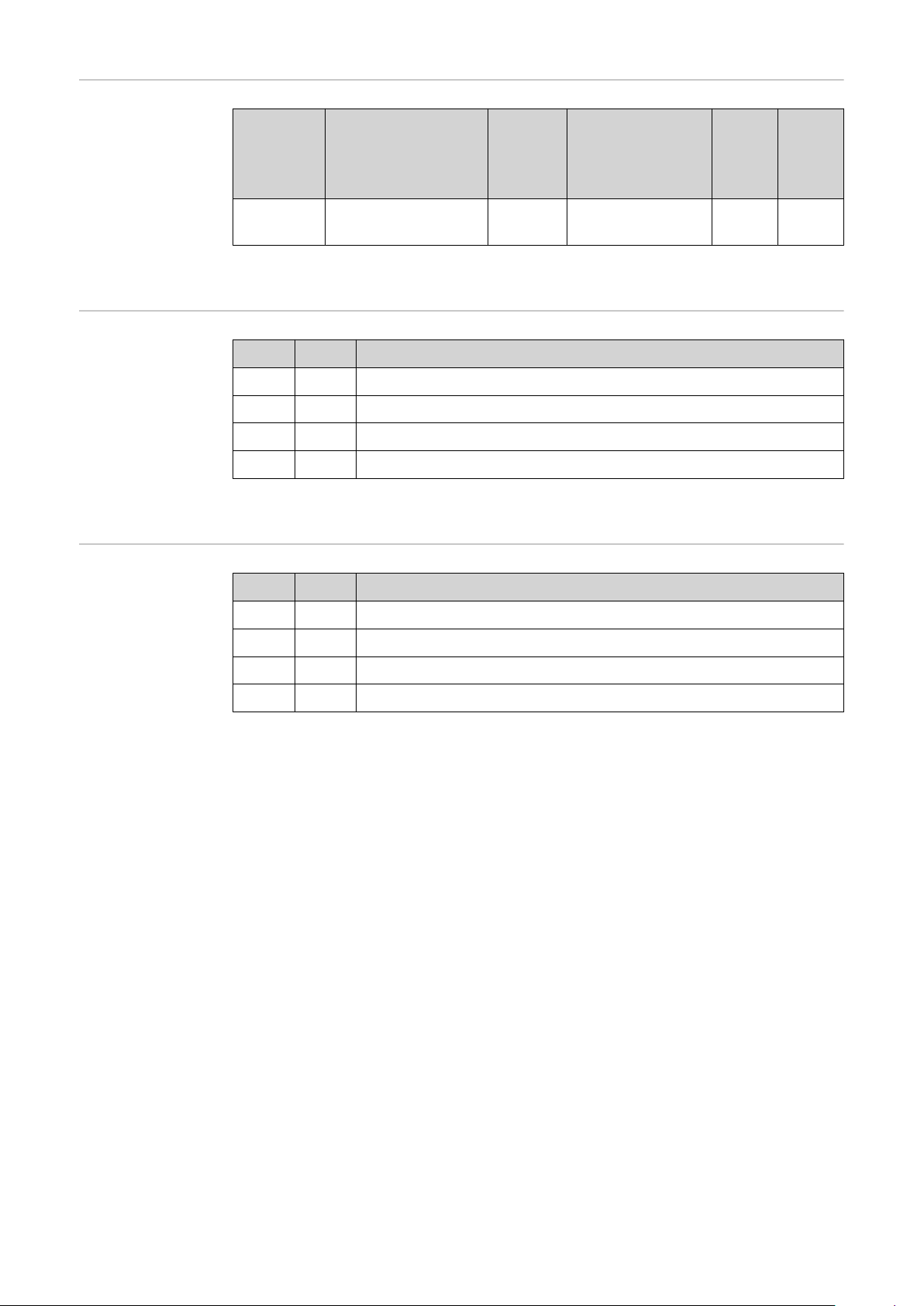
Wertebereich
Process controlled correction
Prozess Signal
Arc length stabili-
PMC
Wertebereich prozessabhängige Korrektur
zer SINT16
Aktivität /
Wertebereich
Datentyp
Einstellbereich
-327,8 bis +327,7
0,0 bis +5,0 Volt 10
Einheit
Faktor
Wertebereich
Processline
selection
Wertebereich
TWIN mode
Bit 1 Bit 0 Beschreibung
0 0 Prozesslinie 1 (default)
0 1 Prozesslinie 2
1 0 Prozesslinie 3
1 1 Reserviert
Wertebereich Prozesslinien-Auswahl
Bit 1 Bit 0 Beschreibung
0 0 TWIN Single mode
0 1 TWIN Lead mode
1 0 TWIN Trail mode
1 1 Reserve
Wertebereich TWIN-Betriebsart
16
Page 17

Verfügbarkeit
der Ausgangssignale
Ausgangssignale
(von der Stromquelle zum Roboter)
Adresse
relativ absolut
Die nachfolgend angeführten Ausgangssignale sind ab Firmware V1.7.0 des RI
FB PRO/i verfügbar.
Prozess-
Image
DE
WORD
0
BYTE
BIT
0 0 Heartbeat Powersource High/Low 1 Hz
1 1 Power source ready High
2 2 Warning High
3 3 Process active High
0
4 4 Current flow High
5 5 Arc stable- / touch signal High
6 6 Main current signal High
7 7 Touch signal High
0 8 Collisionbox active Low
1 9 Robot Motion Release High
2 10 Wire stick workpiece High
3 11 —
1
4 12 Short circuit contact tip High
5 13
BIT
Signal
Parameter selection internally
Aktivität /
Datentyp
High
Bereich
0 = Kollisi-
on oder
Kabel-
bruch
Standard
Faktor
ü ü
Economy
6 14
7 15 Torch body gripped High
Characteristic number
valid
High
17
Page 18

Adresse
relativ absolut
Prozess-
Image
WORD
1
BYTE
BIT
0 16
1 17 Correction out of range High
2 18 —
3 19 Limitsignal High
2
4 20 —
5 21 —
6 22 Main supply status Low
7 23 —
0 24 Sensor status 1 High
1 25 Sensor status 2 High
2 26 Sensor status 3 High
3 27 Sensor status 4 High
3
4 28 —
5 29 —
6 30 —
BIT
Signal
Command value out of
range
Aktivität /
Datentyp
High
Bereich
Siehe Tabelle Zu-
ordnung Sensorsta-
tus 1-4 auf Seite
20
Faktor
Standard
ü ü
Economy
7 31 —
0 32 —
1 33 —
2 34 —
3 35 Safety status Bit 0 High Siehe Tabelle Wer-
4
4 36 Safety status Bit 1 High
5 37 —
6 38 Notification High
2
7 39 System not ready High
0 40 —
1 41 —
2 42 —
3 43 —
5
4 44 —
5 45 —
6 46 —
tebereich Safety
status auf Seite 20
ü ü
18
7 47 —
Page 19

Adresse
relativ absolut
Prozess-
Image
DE
WORD
3
BYTE
BIT
0 48 Process Bit 0 High
1 49 Process Bit 1 High
2 50 Process Bit 2 High
3 51 Process Bit 3 High
6
4 52 Process Bit 4 High
5 53 —
6 54 Touch signal gas nozzle High
7 55
0 56
1 57
2 58
3 59
7
4 60
BIT
Signal
TWIN synchronization
active
ExtOutput1 <= OPT_Input1
ExtOutput2 <= OPT_Input2
ExtOutput3 <= OPT_Input3
ExtOutput4 <= OPT_Input4
ExtOutput5 <= OPT_Input5
Aktivität /
Datentyp
High
High
High
High
High
High
Bereich
Siehe Tabelle Wer-
tebereich Process
Bit auf Seite 21
Faktor
Standard
ü ü
Economy
5 61
6 62
7 63
8 0-7 64-71
4
9 0-7 72-79
10 0-7 80-87
5
11 0-7 88-95
12 0-7 96-103
6
13 0-7 104-111
14 0-7 112-119
7
15 0-7 120-127
16 0-7 128-135
8
17 0-7 136-143
18 0-7 144-151
9
19 0-7 152-159
ExtOutput6 <= OPT_Input6
ExtOutput7 <= OPT_Input7
ExtOutput8 <= OPT_Input8
Welding voltage UINT16
Welding current UINT16
Wire feed speed SINT16
Actual real value for
seam tracking
Error number UINT16
Warning number UINT16
High
High
High
UINT16
0,0 bis
655,35 [V]
0,0 bis
6553,5 [A]
-327,68
bis 327,67
[m/min]
0 bis
6,5535
0 bis
65535
0 bis
65535
100
10
100
10000
1
1
ü ü
ü ü
ü ü
ü ü
ü
ü
19
Page 20

Adresse
relativ absolut
Prozess-
Image
WORD
BYTE
BIT
20 0-7 160-167
10
21 0-7 168-175
22 0-7 176-183
11
23 0-7 184-191
24 0-7 192-199
12
25 0-7 200-207
26 0-7 208-215
13
27 0-7 216-223
28 0-7 224-231
14
29 0-7 232-239
30 0-7 240-247
15
31 0-7 248-255
32 0-7 256-263
16
33 0-7 264-271
BIT
Signal
Motor current M1 SINT16
Motor current M2 SINT16
Motor current M3 SINT16
—
—
—
Wire position SINT16
Aktivität /
Datentyp
Bereich
-327,68
bis 327,67
[A]
-327,68
bis 327,67
[A]
-327,68
bis 327,67
[A]
-327,68
bis 327,67
[mm]
100
100
100
100
Faktor
Standard
Economy
ü
ü
ü
ü
ü
ü
ü
34 0-7 272-279
17
35 0-7 280-287
36 0-7 288-295
18
37 0-7 296-303
38 0-7 304-311
19
39 0-7 312-319
Zuordnung Sensorstatus 1-4
Wertebereich
Safety status
—
—
—
Signal Beschreibung
Sensor status 1 OPT/i WF R Drahtende (4,100,869)
Sensor status 2 OPT/i WF R Drahtfass (4,100,879)
Sensor status 3 OPT/i WF R Ringsensor (4,100,878)
Sensor status 4 Drahtpufferset CMT TPS/i (4,001,763)
Bit 1 Bit 0 Beschreibung
0 0 Reserve
ü
ü
ü
20
0 1 Halt
1 0 Stopp
Page 21

Bit 1 Bit 0 Beschreibung
Wertebereich
Process Bit
1 1 Nicht eingebaut / aktiv
Bit 4 Bit 3 Bit 2 Bit 1 Bit 0 Beschreibung
0 0 0 0 0 kein Prozess oder Parameteranwahl
intern
0 0 0 0 1 MIG/MAG Puls-Synerigc
0 0 0 1 0 MIG/MAG Standard-Synergic
0 0 0 1 1 MIG/MAG PMC
0 0 1 0 0 MIG/MAG LSC
0 0 1 0 1 MIG/MAG Standard-Manuell
0 0 1 1 0 Elektrode
0 0 1 1 1 WIG
0 1 0 0 0 CMT
0 1 0 0 1 ConstantWire
DE
21
Page 22

22
Page 23

Table of contents
General 24
Safety 24
Connections and Indicators 24
Data Transfer Properties 25
System Reactions in the Event of Communication Problems 26
Configuration Parameters 26
Assignment of the Bus Module IP Address 27
Assignment of the Bus Module IP Address 27
Displaying the Bus Module IP Address 27
Deleting IP Settings and Device Names 27
Set the Process Data Width of the Bus Module 29
Set the Process Data Width of the Bus Module 29
Input and output signals 30
Data types 30
Availability of Input Signals 30
Input Signals (From Robot to Power Source) 30
Value Range for Working Mode 36
Value Range for Documentation Mode 36
Value range for Process controlled correction 37
Value range Process line selection 37
Value Range for TWIN Mode 37
Availability of Output Signals 38
Output Signals (from Power Source to Robot) 38
Assignment of Sensor Statuses 1–4 41
Value range Safety status 41
Value Range for Process Bit 42
EN-US
23
Page 24

General
1234567
8
21
Safety
Connections and
Indicators
WARNING!
Danger from incorrect operation and work that is not carried out properly.
This can result in serious personal injury and damage to property.
All the work and functions described in this document must only be carried
▶
out by technically trained and qualified personnel.
Read and understand this document in full.
▶
Read and understand all safety rules and user documentation for this equip-
▶
ment and all system components.
Pin assignment RJ45 ProfiNet connection
1 TD+
2 TD-
3 RD+
6 RD-
4,5,7,8Not normally used; to ensu-
re signal completeness, these pins must be interconnected and, after passing
through a filter circuit, must
terminate at the ground
conductor (PE).
RJ45 ProfiNet connection
Pin assignment Fiber Optic (FO)
connection
1 Optical signal from the Any-
bus CompactCom module
2 Optical signal from the Any-
bus CompactCom module
Fiber Optic (FO) connection
24
Page 25

(1) MS LED - module status
Off:
No supply voltage/module in setup
or initialization mode
Lights up green:
Normal operation
LED MS - module status
LED NS - network status
Flashes green (once):
Diagnosis process is running
Lights up red:
Exception state, serious fault, etc.
Lights up green and red alternately
Firmware update. Do not disconnect
the module from the power supply
during the update—this could result
in damage to the module.
(2) NS LED - network status
Off:
Offline; no supply voltage or no connection with IO Controller
Lights up green:
Online (RUN); connection with IO
Controller established, IO Controller in operation
Flashes green (once):
Online (STOP); connection with
IO Controller established, IO Controller not in operation, IO data defective, IRT synchronization not ready
Flashes green (permanently):
In use by engineering tools in order
to identify network node
EN-US
Data Transfer
Properties
Lights up red:
The module has identified a serious
internal fault
Flashes red (once):
Station name not set
Flashes red (twice):
IP address not set
Flashes red (three times):
Configuration error; expected identification does not match the actual
identification
Transfer technology:
Ethernet
25
Page 26
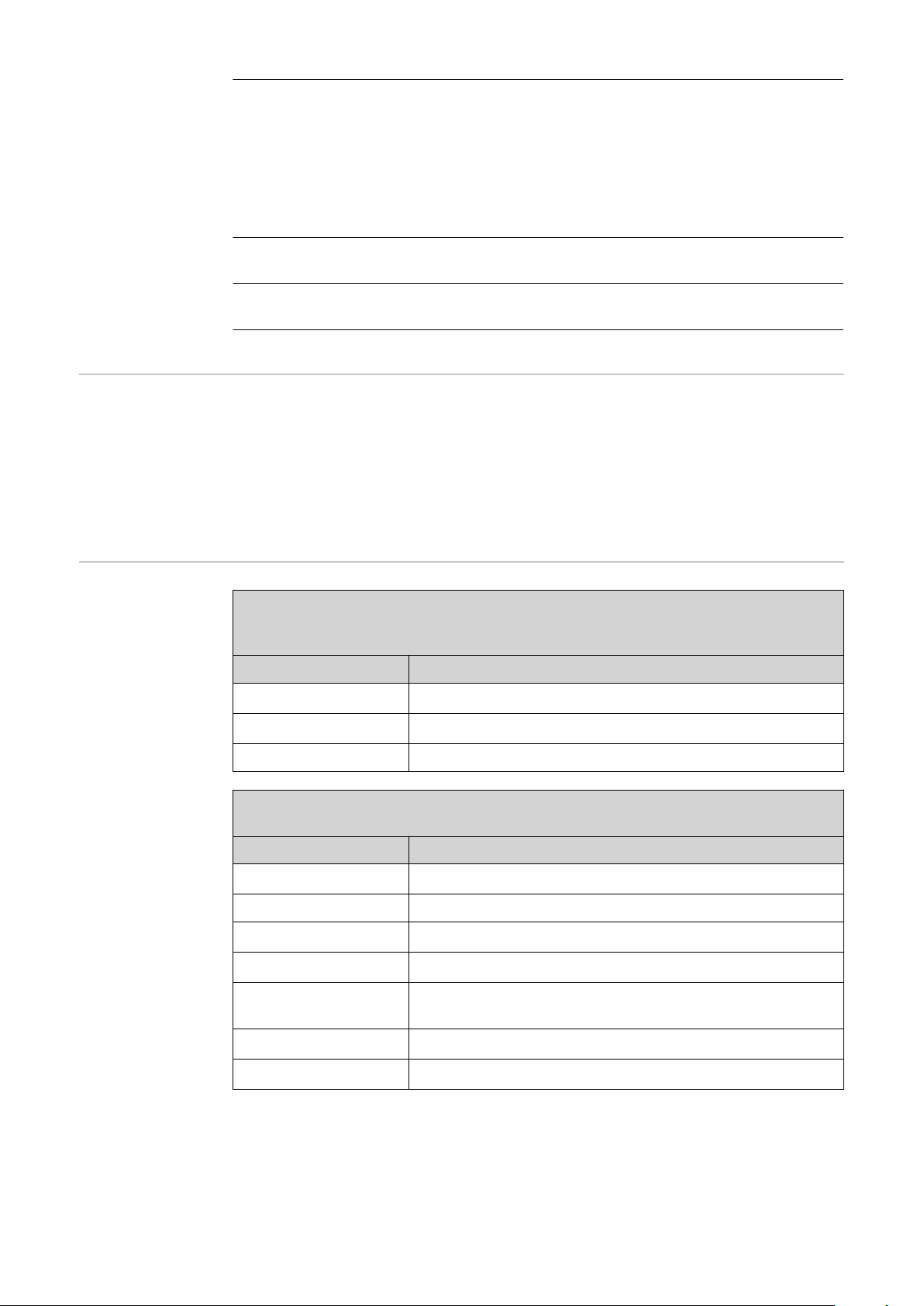
Medium
When selecting the cable, plug, and terminating resistors, the Profinet assembly guideline for the planning and installation of Profinet systems must be observed.
The EMC tests were carried out by the manufacturer with the cable IEC-C5DD4UGG0150A20A20-E.
The EMC tests were carried out by the manufacturer with a bus cycle time of
32 ms.
Transmission speed:
100 Mbit/s, full duplex mode
Bus connection:
Ethernet RJ45/SCRJ (fiber optic)
System Reactions in the
Event of Communication Problems
Configuration
Parameters
The input signals (from the robot to the power source) are reset to 0 if:
The communication is interrupted (cable break etc.)
-
The IO Controller switches to the STOP operating mode
-
A sub-module reports an IOPS status as BAD
-
This means, for example, that the Robot ready signal is set to 0 and the current
welding stops.
In some robot control systems, it may be necessary to state the configuration
parameters described here so that the bus module can communicate with the
robot.
Parameters Value
Device ID 0320
Vendor ID 01B0
hex
hex
(800
(432
) Fronius ProfiNet 2-port
dec
) Fronius International GmbH
dec
Station type fronius-fb-pro-pn-2p
The following parameters provide detailed information about the bus module.
The Profibus master can access the data using acyclic read/write services.
Parameters Value
26
IM Manufacturer ID 01B0
hex
(432
) Fronius International GmbH
dec
IM Order ID 4.044.016 (copper)/4.044.017 (fiber optic cable)
IM Revision Counter 0
IM Profile ID F600
IM Profile Specific
hex
0004
(0
hex
hex
)
dec
(62976
(4
dec
) Generic Device
dec
) No profile
Type
IM Version 0101
IM Supported 0000
hex
hex
(257
(0
)
dec
) IM0 supported
dec
Page 27

Assignment of the Bus Module IP Address
Assignment of
the Bus Module
IP Address
Displaying the
Bus Module IP
Address
In the case of ProfiNet, the assignment of the IP address, the subnet
mask, and the default gateway is carried out by the master. A device name is
also assigned to the interface by the
master.
Therefore the IP address cannot be set
via the DIP switch.
The communication takes place via the
IP address assigned by the master.
The IP address of the bus module assigned by the master can be viewed on the
website of the power source. Proceed as follows in order to do this.
Note down the IP address of the power source used:
On the power source control panel, select "Presets"
1
On the power source control panel, select "System"
2
On the power source control panel, select "Information"
3
Note down the displayed IP address (example: 10.5.72.13)
4
EN-US
Deleting IP Settings and Device
Names
Access website of the power source in the internet browser:
Connect computer with the network of the power source
5
Enter the IP address of the power source in the search bar of the Internet
6
browser and confirm
Enter standard user name (admin) and password (admin)
7
The website of the power source is displayed
-
Display IP address of the bus module:
On the power source website, select the "RI FB PRO/i" tab
8
The current IP address is displayed under the "Fieldbus configuration" point.
9
For example: 192.168.0.12
The two options listed below are available for the deletion of the IP settings and
the device name.
Using the DIP switch:
Switch all positions on the DIP switch to OFF (position 1–6)
1
Restart interface
2
(disconnect power supply and then reconnect again)
On the power source website:
Select the "RI FB PRO/i" tab on the power source website
1
27
Page 28

Under the "Module configuration/Module operations" point, select the "Set
2
factory settings" field
Under the "Module configuration/Module operations" point, select "Restart
3
field-bus module"
The field-bus module is restarted and the IP settings are deleted
-
28
Page 29

Set the Process Data Width of the Bus Module
Set the Process
Data Width of
the Bus Module
Note down the IP address of the power source used:
On the power source control panel, select "Presets"
1
On the power source control panel, select "System"
2
On the power source control panel, select "Information"
3
Note down the displayed IP address (example: 10.5.72.13)
4
Access website of the power source in the internet browser:
Connect computer with the network of the power source
5
Enter the IP address of the power source in the search bar of the Internet
6
browser and confirm
Enter standard user name (admin) and password (admin)
7
The website of the power source is displayed
-
Set the process data width of the bus module:
On the power source website, select the "RI FB PRO/i" tab
8
Under the "Process data" point, select the desired process data configuration
9
Select "Save"
10
The field bus connection is restarted and the configuration is adopted
-
EN-US
29
Page 30

Input and output signals
Data types The following data types are used:
UINT16 (Unsigned Integer)
-
Whole number in the range from 0 to 65535
SINT16 (Signed Integer)
-
Whole number in the range from -32768 to 32767
Conversion examples:
for a positive value (SINT16)
-
e.g. desired wire speed x factor
12.3 m/min x 100 = 1230
for a negative value (SINT16)
-
e.g. arc correction x factor
-6.4 x 10 = -64
= FFC0
dec
= 04CE
dec
hex
hex
Availability of
Input Signals
Input Signals
(From Robot to
Power Source)
The input signals listed below are available as of firmware V1.7.0 of the RI FB
PRO/i.
30
Page 31

Address
relative absolute
Process
image
WORD
0
BYTE
BIT
0 0 Welding Start
1 1 Robot ready High
2 2 Working mode Bit 0 High
3 3 Working mode Bit 1 High
0
4 4 Working mode Bit 2 High
5 5 Working mode Bit 3 High
6 6 Working mode Bit 4 High
7 7 —
0 8 Gas on
1 9 Wire forward
2 10 Wire backward
3 11 Error quit
1
BIT
Signal
Activity /
data type
Increa-
sing
Increa-
sing
Increa-
sing
Increa-
sing
Increa-
sing
Range
See table Value
Working Mode on
Range for
page 36
Factor
Standard
ü ü
Economy
EN-US
4 12 Touch sensing High
5 13 Torch blow out
6 14 Process line selection Bit 0 High See table Value
7 15 Process line selection Bit 1 High
Increa-
sing
range Process li-
ne selection on
page 37
31
Page 32

Address
relative absolute
Process
image
WORD
1
BYTE
BIT
0 16 Welding Simulation High
1 17 Synchro pulse on High
2 18 —
3 19 —
2
4 20 —
5 21 —
6 22 Wire brake on High
7 23 Torchbody Xchange High
0 24 —
1 25 Teach mode High
2 26 —
3 27 —
4 28 —
3
5 29 Wire sense start
6 30 Wire sense break
BIT
Signal
Activity /
data type
Increa-
sing
Increa-
sing
Range
Factor
Standard
ü ü
Economy
7 31 —
32
Page 33

Address
relative absolute
Process
image
WORD
2
BYTE
BIT
0 32 TWIN mode Bit 0 High See table Value
1 33 TWIN mode Bit 1 High
2 34 —
3 35 —
4
4 36 —
5 37 Documentation mode High
6 38 —
7 39 —
0 40 —
1 41 —
2 42 —
3 43 —
5
4 44 —
BIT
Signal
Activity /
data type
Range
Range for TWIN
Mode on page
See table Value
Range for Documentation Mode
on page 36
37
Factor
Standard
ü ü
Economy
EN-US
5 45 —
6 46 —
7 47
Disable process controlled
correction
High
33
Page 34

Address
relative absolute
Process
image
WORD
3
BYTE
BIT
0 48 —
1 49 —
2 50 —
3 51 —
6
4 52 —
5 53 —
6 54 —
7 55 —
0 56
1 57
2 58
3 59
7
4 60
BIT
Signal
ExtInput1 => OPT_Output
1
ExtInput2 => OPT_Output
2
ExtInput3 => OPT_Output
3
ExtInput4 => OPT_Output
4
ExtInput5 => OPT_Output
5
Activity /
data type
High
High
High
High
High
Range
Factor
Standard
ü ü
Economy
5 61
6 62
7 63
8 0-7 64-71
4
9 0-7 72-79
10,
5
0-7 80-95
11
ExtInput6 => OPT_Output
6
ExtInput7 => OPT_Output
7
ExtInput8 => OPT_Output
8
Welding characteristic- /
Job number
With the welding process
MIG/MAG pulse synergic,
MIG/MAG standard synergic,
MIG/MAG standard manual,
MIG/MAG PMC,
MIG/MAG LSC,
CMT,
ConstantWire:
Wire feed speed command
value
With the Job mode:
Power correction
High
High
High
UINT16 0 to 1000 1
-327.68 to
SINT16
SINT16
327.67
[m/min]
-20.00 to
20.00
[%]
100
100
ü ü
ü ü
34
Page 35

Address
relative absolute
Process
image
WORD
6
BYTE
12,
0-7 96-111
13
BIT
BIT
Signal
With the welding process
MIG/MAG pulse synergic,
MIG/MAG standard synergic,
MIG/MAG PMC,
MIG/MAG LSC,
CMT:
Arclength correction
With the welding process
MIG/MAG standard manual:
Welding voltage
With the Job mode:
Arclength correction
With the welding process
ConstantWire:
Hotwire current
Activity /
data type
SINT16
UINT16
SINT16
UINT16
Range
-10.0 to
10.0
[Steps]
0.0 to
6553.5 [V]
-10.0 to
10.0
[Steps]
0.0 to
6553.5 [A]
10
10
10
10
Factor
Standard
ü ü
Economy
EN-US
14,
7
8
9
10
0-7 112-127
15
16 0-7 128-135
17 0-7 136-143
18 0-7 144-151
19 0-7 152-159
20 0-7 160-167
21 0-7 168-175
With the welding process
MIG/MAG pulse synergic,
MIG/MAG standard synergic,
MIG/MAG PMC,
MIG/MAG LSC,
CMT:
Pulse-/dynamic correction
With the welding process
MIG/MAG standard manual:
Dynamic
Wire retract correction UINT16
Welding speed UINT16
Process controlled correction
SINT16
UINT16
-10.0 to
10.0
[Steps]
0.0 to 10.0
[Steps]
0.0 to 10.0
[Steps]
0.0 to
1000.0
[cm/min]
See table Value
range for Pro-
cess controlled
correction on pa-
ge 37
10
10
10
10
ü ü
ü
ü
ü
22 0-7 176-183
11
23 0-7 184-191
—
ü
35
Page 36

Address
relative absolute
Process
image
WORD
BYTE
BIT
24 0-7 192-199
12
25 0-7 200-207
26 0-7 208-215
13
27 0-7 216-223
28 0-7 224-231
14
29 0-7 232-239
30 0-7 240-247
15
31 0-7 248-255
32 0-7 256-263
16
33 0-7 264-271
34 0-7 272-279
17
35 0-7 280-287
36 0-7 288-295
18
37 0-7 296-303
38 0-7 304-311
19
39 0-7 312-319
BIT
Signal
Activity /
data type
Range
—
—
—
Wire forward / backward
length
UINT16
OFF / 1 to
65535
[mm]
OFF / 0.5
Wire sense edge detection UINT16
to 20.0
10
[mm]
—
—
Seam number UINT16 0 to 65535 1
Factor
Standard
Economy
ü
ü
ü
1
ü
ü
ü
ü
ü
Value Range for
Working Mode
Value Range for
Documentation
Mode
Bit 4 Bit 3 Bit 2 Bit 1 Bit 0 Description
0 0 0 0 0 Internal parameter selection
0 0 0 0 1 Special 2-step mode characteristics
0 0 0 1 0 Job mode
0 1 0 0 0 2-step mode characteristics
0 1 0 0 1 2-step MIG/MAG standard manual
1 0 0 0 1 Stop coolant pump
Value range for operating mode
Bit 0 Description
0 Seam number of power source (internal)
1 Seam number of robot (Word 19)
Value range for documentation mode
36
Page 37
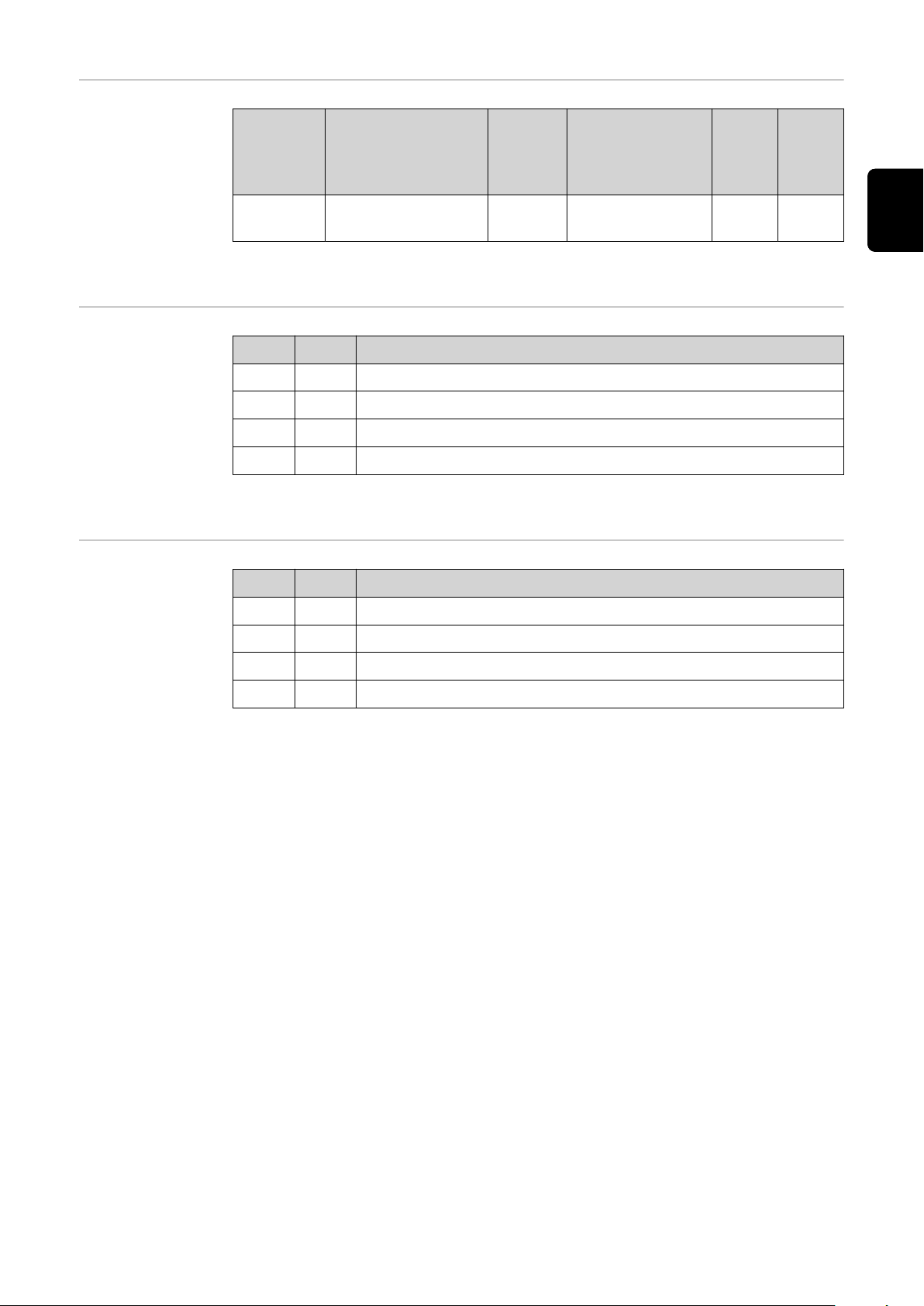
Value range for
Process controlled correction
Process Signal
Arc length stabili-
PMC
Value range for process-dependent correction
zer SINT16
Activity /
Value range
configuration
Data type
-327.8 to +327.7
0.0 to +5.0 Volts 10
range
Unit
Factor
EN-US
Value range Process line selection
Value Range for
TWIN Mode
Bit 1 Bit 0 Description
0 0 Process line 1 (default)
0 1 Process line 2
1 0 Process line 3
1 1 Reserved
Value range for process line selection
Bit 1 Bit 0 Description
0 0 TWIN Single mode
0 1 TWIN Lead mode
1 0 TWIN Trail mode
1 1 Reserved
Value range for TWIN mode
37
Page 38

Availability of
Output Signals
Output Signals
(from Power
Source to Robot)
Address
relative absolute
The output signals listed below are available as of firmware V1.7.0 of the RI FB
PRO/i.
Process
image
WORD
0
BYTE
BIT
0 0 Heartbeat Powersource High/Low 1 Hz
1 1 Power source ready High
2 2 Warning High
3 3 Process active High
0
4 4 Current flow High
5 5 Arc stable- / touch signal High
6 6 Main current signal High
7 7 Touch signal High
0 8 Collisionbox active Low
1 9 Robot Motion Release High
2 10 Wire stick workpiece High
3 11 —
1
4 12 Short circuit contact tip High
5 13
BIT
Signal
Parameter selection internally
Activity /
data type
High
Range
0 = collisi-
on or cable break
Standard
Factor
ü ü
Economy
38
6 14
7 15 Torch body gripped High
Characteristic number
valid
High
Page 39

Address
relative absolute
Process
image
WORD
1
BYTE
BIT
0 16
1 17 Correction out of range High
2 18 —
3 19 Limitsignal High
2
4 20 —
5 21 —
6 22 Main supply status Low
7 23 —
0 24 Sensor status 1 High
1 25 Sensor status 2 High
2 26 Sensor status 3 High
3 27 Sensor status 4 High
3
4 28 —
5 29 —
6 30 —
BIT
Signal
Command value out of
range
Activity /
data type
High
Range
See table Assign-
ment of Sensor Sta-
tuses 1–4 on page
41
Factor
Standard
ü ü
Economy
EN-US
7 31 —
0 32 —
1 33 —
2 34 —
3 35 Safety status Bit 0 High See table Value ran-
4
4 36 Safety status Bit 1 High
5 37 —
6 38 Notification High
2
7 39 System not ready High
0 40 —
1 41 —
2 42 —
3 43 —
5
4 44 —
5 45 —
6 46 —
ge Safety status on
page 41
ü ü
7 47 —
39
Page 40

Address
relative absolute
Process
image
WORD
3
BYTE
BIT
0 48 Process Bit 0 High
1 49 Process Bit 1 High
2 50 Process Bit 2 High
3 51 Process Bit 3 High
6
4 52 Process Bit 4 High
5 53 —
6 54 Touch signal gas nozzle High
7 55
0 56
1 57
2 58
3 59
7
4 60
BIT
Signal
TWIN synchronization
active
ExtOutput1 <= OPT_Input1
ExtOutput2 <= OPT_Input2
ExtOutput3 <= OPT_Input3
ExtOutput4 <= OPT_Input4
ExtOutput5 <= OPT_Input5
Activity /
data type
High
High
High
High
High
High
Range
See table Value
Range for Process
Bit on page 42
Factor
Standard
ü ü
Economy
5 61
6 62
7 63
8 0-7 64-71
4
9 0-7 72-79
10 0-7 80-87
5
11 0-7 88-95
12 0-7 96-103
6
13 0-7 104-111
14 0-7 112-119
7
15 0-7 120-127
16 0-7 128-135
8
17 0-7 136-143
18 0-7 144-151
9
19 0-7 152-159
ExtOutput6 <= OPT_Input6
ExtOutput7 <= OPT_Input7
ExtOutput8 <= OPT_Input8
Welding voltage UINT16
Welding current UINT16
Wire feed speed SINT16
Actual real value for
seam tracking
Error number UINT16
Warning number UINT16
High
High
High
UINT16
0.0 to
655.35 [V]
0.0 to
6553.5 [A]
-327.68 to
327.67 [m/
min]
0 to
6.5535
0 to
65535
0 to
65535
100
10
100
10000
1
1
ü ü
ü ü
ü ü
ü ü
ü
ü
40
Page 41

Address
relative absolute
Process
image
WORD
BYTE
BIT
20 0-7 160-167
10
21 0-7 168-175
22 0-7 176-183
11
23 0-7 184-191
24 0-7 192-199
12
25 0-7 200-207
26 0-7 208-215
13
27 0-7 216-223
28 0-7 224-231
14
29 0-7 232-239
30 0-7 240-247
15
31 0-7 248-255
32 0-7 256-263
16
33 0-7 264-271
34 0-7 272-279
17
35 0-7 280-287
BIT
Signal
Motor current M1 SINT16
Motor current M2 SINT16
Motor current M3 SINT16
—
—
—
Wire position SINT16
—
Activity /
data type
Range
-327.68 to
327.67 [A]
-327.68 to
327.67 [A]
-327.68 to
327.67 [A]
-327.68 to
327.67
[mm]
100
100
100
100
Factor
Standard
Economy
ü
ü
ü
ü
ü
ü
ü
ü
EN-US
36 0-7 288-295
18
37 0-7 296-303
38 0-7 304-311
19
39 0-7 312-319
Assignment of
Sensor Statuses
1–4
Value range
Safety status
—
—
Signal Description
Sensor status 1 OPT/i WF R wire end (4,100,869)
Sensor status 2 OPT/i WF R wire drum (4,100,879)
Sensor status 3 OPT/i WF R ring sensor (4,100,878)
Sensor status 4 Wire buffer set CMT TPS/i (4,001,763)
Bit 1 Bit 0 Description
0 0 Reserve
ü
ü
0 1 Hold
1 0 Stop
1 1 Not installed / active
41
Page 42
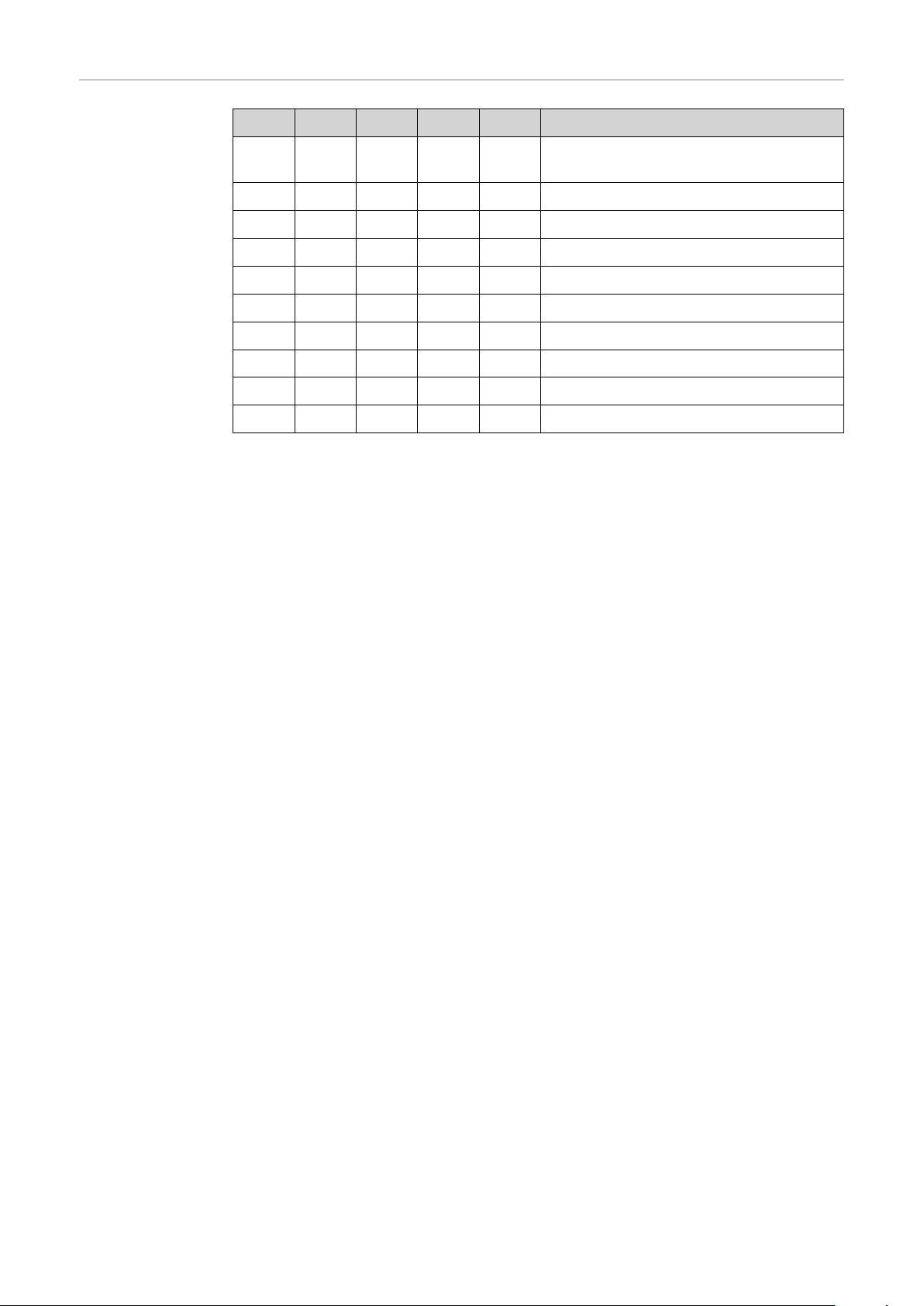
Value Range for
Process Bit
Bit 4 Bit 3 Bit 2 Bit 1 Bit 0 Description
0 0 0 0 0 No internal parameter selection or
process
0 0 0 0 1 MIG/MAG pulse synergic
0 0 0 1 0 MIG/MAG standard synergic
0 0 0 1 1 MIG/MAG PMC
0 0 1 0 0 MIG/MAG LSC
0 0 1 0 1 MIG/MAG standard manual
0 0 1 1 0 Electrode
0 0 1 1 1 TIG
0 1 0 0 0 CMT
0 1 0 0 1 ConstantWire
42
Page 43

EN-US
43
Page 44

